Topsafe帮助文档下载TopSafe终端安全与文件.docx
《Topsafe帮助文档下载TopSafe终端安全与文件.docx》由会员分享,可在线阅读,更多相关《Topsafe帮助文档下载TopSafe终端安全与文件.docx(26页珍藏版)》请在冰豆网上搜索。
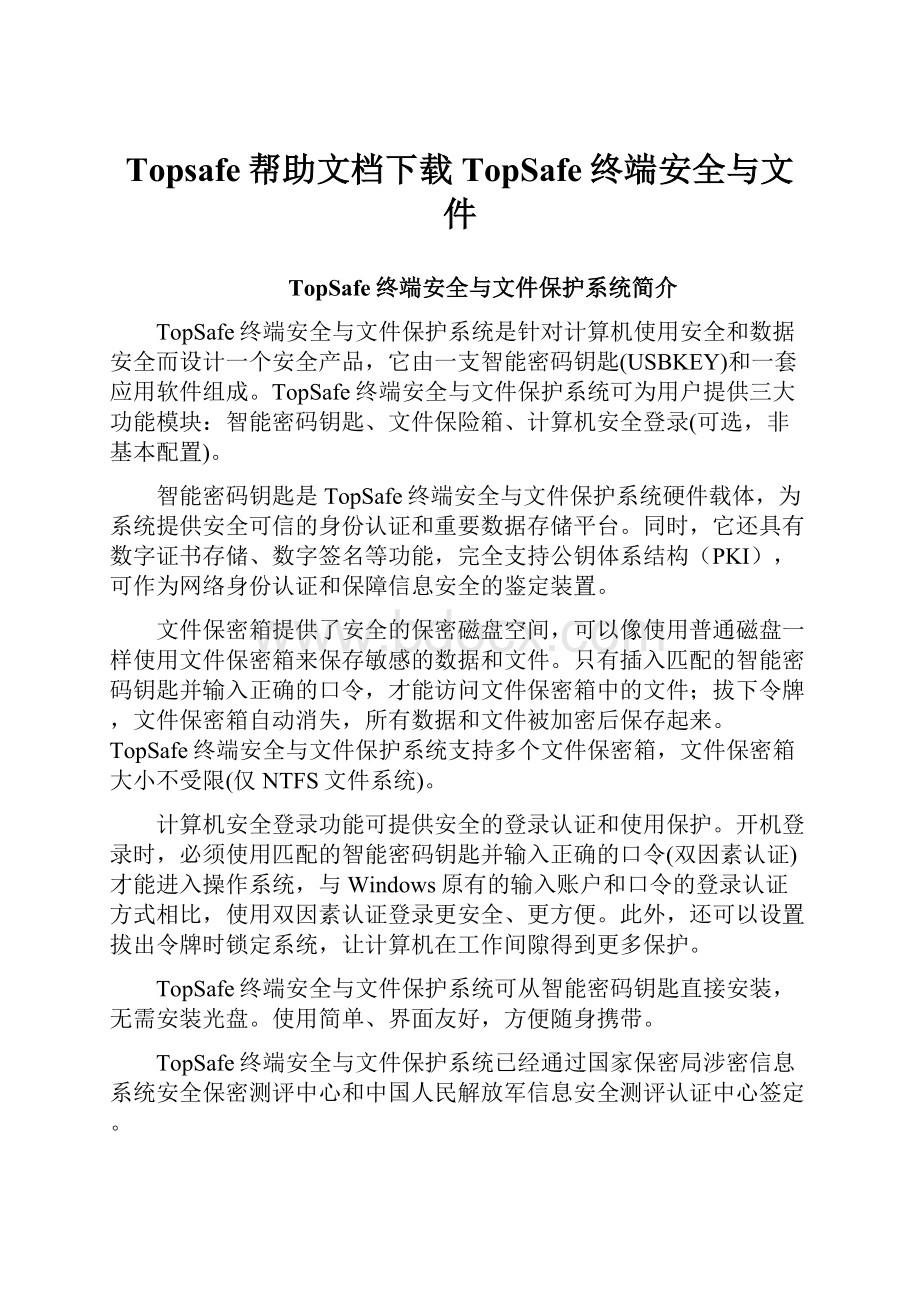
Topsafe帮助文档下载TopSafe终端安全与文件
TopSafe终端安全与文件保护系统简介
TopSafe终端安全与文件保护系统是针对计算机使用安全和数据安全而设计一个安全产品,它由一支智能密码钥匙(USBKEY)和一套应用软件组成。
TopSafe终端安全与文件保护系统可为用户提供三大功能模块:
智能密码钥匙、文件保险箱、计算机安全登录(可选,非基本配置)。
智能密码钥匙是TopSafe终端安全与文件保护系统硬件载体,为系统提供安全可信的身份认证和重要数据存储平台。
同时,它还具有数字证书存储、数字签名等功能,完全支持公钥体系结构(PKI),可作为网络身份认证和保障信息安全的鉴定装置。
文件保密箱提供了安全的保密磁盘空间,可以像使用普通磁盘一样使用文件保密箱来保存敏感的数据和文件。
只有插入匹配的智能密码钥匙并输入正确的口令,才能访问文件保密箱中的文件;拔下令牌,文件保密箱自动消失,所有数据和文件被加密后保存起来。
TopSafe终端安全与文件保护系统支持多个文件保密箱,文件保密箱大小不受限(仅NTFS文件系统)。
计算机安全登录功能可提供安全的登录认证和使用保护。
开机登录时,必须使用匹配的智能密码钥匙并输入正确的口令(双因素认证)才能进入操作系统,与Windows原有的输入账户和口令的登录认证方式相比,使用双因素认证登录更安全、更方便。
此外,还可以设置拔出令牌时锁定系统,让计算机在工作间隙得到更多保护。
TopSafe终端安全与文件保护系统可从智能密码钥匙直接安装,无需安装光盘。
使用简单、界面友好,方便随身携带。
TopSafe终端安全与文件保护系统已经通过国家保密局涉密信息系统安全保密测评中心和中国人民解放军信息安全测评认证中心签定。
安装与卸载TopSafePC端控制台程序
安装
您必须正确安装“TopSafePC端控制台程序”后,才能够正常使用TopSafe设备,享受本产品带来的安全与便捷。
请您参考以下步骤进行软件的安装:
首先,找到“Topsafe_Setup.exe”文件,双击运行“Topsafe_Setup.exe”文件,将进入安装界面,如图1-1所示。
开始安装端控制台程序。
图1-1欢迎安装TopSafe
1)点击下一步,将出现如下界面,在界面中点击浏览,选择控制台程序的安装位置。
如图1-2。
图1-2选择安装路径
2)点击下一步,出现安装进度界面,控制台程序将安装到您指定的位置。
3)待安装完成后,点击“完成”,完成控制台程序的安装。
卸载
如果您需要卸载TopSafe程序,请参照如下操作。
1)单击“开始”打开开始菜单,将鼠标移动到“程序”扩展菜单上,在弹出的菜单中找到“TopSafe”扩展菜单项,并将鼠标移动到其上,在弹出的菜单中单击选择“卸载TopSafe”项。
如图1-3。
图1-3如何卸载TopSafe
2)在弹出的询问对话框中点击“是”,单击后将弹出卸载界面,如图1-4所示。
图1-4确认卸载
3)卸载完成后,将弹出询问对话框,如图1-5。
图1-5重新启动完成卸载
4)建议您选择“是”立即重新启动计算机,注意,重启前请保存您当前的所有工作。
5)重新启动后,TopSafe将完成卸载。
如何使用TopSafe终端安全与文件保护系统
登录TopSafe管理程序
您必须先登录TopSafe控制台管理程序才能使用TopSafe产品的各项功能。
1)第一步,插入USBKey,然后单击桌面上由安装程序生成的快捷方式“TopSafe控制台”图标,将会出现如下登录界面。
图2-1-1登录TopSafe控制台
2)在登录界面中显示有您当前插入的USBKey的部分基本信息,如名称,类型,和授权状态。
请确认这是您准备使用的USBKey,并确保此USBKey已授权,否则将无法登录使用。
3)确认无误后,在登录界面中密码框中输入USBKey的密码。
出厂原始密码:
“111111”。
4)确认密码正确,点击“确定”即可登录TopSafe控制台,如图2-1-2,开始使用TopSafe产品了。
图2-1-2TopSafe控制台程序
注意,以下各项功能均须登录后方可使用。
USBKey信息管理
初次使用本产品,我们建议对USBKey名称和PIN码(设备密码)进行设置。
具体操作方法请参照如下介绍。
USBKey信息管理功能为您提供了对USBKey的基本属性进行设置的功能。
如修改设备名称,修改设备密码等等。
修改设备名称
1)首先需要打开USBKey信息管理界面,如下图所示。
登录成功后控制台默认显示该界面。
如需从其它界面切换至此界面,请单击控制台界面左侧的“USBKey”图标,即可打开USBKey信息管理界面。
图2-2-1USBKey信息管理界面
2)此界面中显示了USBKey的基本信息,包括设备名称,设备类型,和设备序列号。
并提供了对设备名称和设备密码进行修改的功能。
3)点击界面上的“修改名称”按钮,将弹出如下界面,在相应位置输入您准备使用的设备新名称,以及此USBKey的密码,然后点击确定,即可完成设备名称的修改。
此时,在USBKey信息管理界面的设备基本信息栏中,设备名称已更新为您修改后的新名称。
图2-2-2修改USBKey名称
修改设备密码
注意,此密码为您登录控制台,以及登录个人计算机(如设定使用安全登录工具)时所使用的密码,修改时请慎重,注意记忆新密码,并注意对密码的保密。
1)第一步与修改设备名称的第一步相同,打开USBKey信息管理界面。
2)点击USBKey信息管理界面中的“修改密码”按钮,打开修改密码界面,如图2-2-3。
图2-2-3修改USBKey的PIN码
3)依次按照要求输入旧密码和新密码,然后点击“确定”按钮,即可完成密码的修改。
备份功能
备份功能为您提供了一个安全保障机制。
当您的USBKey丢失或由于某种原因造成信息损坏而无法使用时,您可以通过已备份的信息,来恢复USBKey上的数据,尽量将损失降到最低。
因此,我们建议您注意对USBKey上的信息进行备份。
防患于未然。
具体操作,请参考如下提示。
1)首先打开USBKey信息管理界面。
2)在打开的界面下方有USBKey备份栏,点击备份向导,打开备份向导界面,如图2-2-4。
图2-2-4备份USBKey信息
备份到本地硬盘
将USBKey上的信息备份保存到本地硬盘上。
具体操作如下:
点击选择备份到本地硬盘,然后点击下一步。
出现如下界面。
图2-2-5备份到本地硬盘
按提示填写备份文件密码和文件名,并点击“浏览”选择备份文件存储的位置,然后点击“下一步”。
备份成功。
图2-2-6备份成功界面
此时在所选路径将生成后缀为“.backup”的文件,这就是备份文件。
请注意保管好您的备份文件。
如图2-2-7。
图2-2-7生成的本地备份文件
备份到卡片
将USBKey上的信息备份保存到卡片。
具体操作如下所述。
点击选择“备份到卡片”。
图2-2-8备份到卡片
单击下一步。
弹出如下界面。
图2-2-9设定备份卡片的密码
此处设定备份卡片的恢复密码,用户在使用卡片恢复USBKey时需要重新输入此恢复密码,请牢记。
输入密码后,点击“下一步”。
将会产生一段字符串,请将这段字符串记录到一张卡片上。
如图2-2-10。
注意,这段字符串是恢复USBKey信息所必须的,请您一定妥善保管。
图2-2-10生成备份字符串
记录完毕,点击“下一步”。
弹出如下确认界面,重新输入字符串以确认记录正确。
图2-2-11确认字符串记录正确
正确输入后,点击“下一步”。
完成备份。
图2-2-12备份成功
您只需选择一种备份的方式,然后点击下一步,按照提示操作完成数据的备份即可。
注意,备份文件是您恢复USBKey内容的重要信息,因此请保管好您的备份文件和密码。
文件保密箱
文件保密箱工具为您提供了在计算机上创建一个保险箱的功能,该保险箱可以用来存放您希望保密的文件和数据。
同时您还可以根据实际情况,通过管理工具灵活设定保密箱的大小和位置。
具体操作方法请参考如下说明。
在USBKey控制台界面左侧点击“文件保密箱”图标,即可打开文件保密箱管理界面,然后就可以进行以下各项操作了。
图2-3-1文件保密箱界面
创建文件保密箱
1)点击在文件保密箱管理界面右侧的“新建”按钮,管理系统将提示您,请勿在操作中拔下USBKey,如图2-3-2。
图2-3-2创建文件保密箱
2)点击“下一步”,出现文件保密箱基本属性设置界面,如图2-3-3,按提示输入文件保密箱名称(长度为1-8个字符),大小这些信息,并点击浏览选择文件保密箱的创建位置。
图2-3-3新建文件保密箱的具体信息
3)点击“下一步”,出现盘符选择界面,用于选择该文件保密箱创建成功所显示的盘符。
建议自动选择。
如图2-3-4。
图2-3-4设定文件保密箱盘符
4)点击“下一步”,将出现创建界面,如图2-3-5,界面显示出将创建的文件保密箱的详细信息,请确认无误,如需修改请单击“上一步”进行修改,如无误,单击“创建”。
图2-3-5确认创建文件保密箱
5)操作成功后,将提示创建完成。
如图2-3-6。
点击“完成”。
在文件保密箱界面将出现已创建的文件保密箱的信息。
包括当前盘符,状态,选择的盘符,容量等信息。
如图所示。
图2-3-6创建文件保密箱成功
打开和关闭文件保密箱
您有多种方法可以打开关闭文件保密箱。
第一种方法,您可以在控制台程序中进行操作。
具体操作步骤如下。
1)首先单击准备打开或关闭的文件保密箱的基本信息栏将其选中。
2)然后点击右侧的“打开/关闭”按钮,即可完成打开或关闭文件保密箱。
3)相应的基本信息中状态一项也将随着用户的操作而改变,指示出当前文件保密箱是打开还是关闭的状态。
如图2-3-7。
图2-3-7文件保密箱状态信息
第二种方法,您可以通过双击相应的“.xnp”文件,或者右键单击相应的“.xnp”文件,并在弹出的菜单中选择打开文件保密箱,然后在验证对话框中输入USBKey的密码,就可以方便的打开对应的文件保密箱了。
右键单击相应的“.xnp”文件,或已打开的文件保密箱,在弹出菜单中选择“关闭文件保密箱”,即可轻松的关闭文件保密箱了。
拔下USBKey时,将自动关闭所有已打开的文件保密箱。
建议您在拔下USBKey前保存并关闭文件保密箱内打开的文件和程序。
使用文件保密箱
创建成功后,将文件保密箱打开(方法见前文详述)。
此时,双击“我的电脑”,打开我的“我的电脑”界面,在界面中将出现一个新的盘符,此盘符即为文件保密箱,其名称和盘符即为创建文件保密箱时设定的名称和盘符,大小亦为已设定的大小。
如图2-3-12所示。
图2-3-8使用文件保密箱
对此文件保密箱的操作与其它硬盘盘符操作完全相同。
您可以将需要保密的文件存入其中,或将不再使用的文件删除,等等。
不需要从文件保密箱中读写文件时,应设置文件保密箱为关闭状态,以保护文件保密箱中的内容。
此时,打开“我的电脑”界面,将不会出现文件保密箱盘符。
也就无法对其中的内容进行任何操作。
添加文件保密箱
对于已有的后缀为“.xnp”的文件,可以直接添加文件保密箱。
1)点击在文件保密箱管理界面右侧的“添加”按钮,将出现如下界面,提示您选择准备添加文件保密箱的“.xnp”文件的具体路径。
如图2-3-8。
图2-3-9添加文件保密箱的路径位置
2)点击浏览进行路径选择。
3)点击下一步,进入选择盘符界面,与创建文件保密箱时的操作相同。
图2-3-10设定文件保密箱盘符
4)点击下一步,提示操作已成功。
点击完成,就添加了一个文件保密箱。
此文件保密箱的属性由相应的“.xnp”文件决定。
注意:
如果该文件不是由当前USBKey创建,将无法打开。
删除文件保密箱
如不想使用某个文件保密箱,可以随时删除。
1)第一步,请确认文件保密箱为关闭状态。
否则将无法删除。
2)第二步,选中准备删除的文件保密箱,单击文件保密箱管理界面右侧的“删除”按钮,出现如下界面提示选择准备进行的操作。
图2-3-11删除文件保密箱选项
●删除文件保密箱链接
仅删除文件保密箱与相应的“.xnp”文件之间的链接,而不删除“.xnp”文件。
这样,文件保密箱中的内容将不受任何影响保存在“.xnp”文件中。
●删除文件保密箱链接和文件
既删除文件保密箱与相应的“.xnp”文件之间的链接,同时又删除“.xnp”文件,这样,文件保险箱及其内部存储的内容将彻底被删除。
因此选择此项时请谨慎,确保欲删除的文件保密箱中没有任何仍需使用的文件。
3)选择相应的操作,点击“下一步”。
4)点击“确认”,将提示操作已成功。
点击完成,显示相应的文件保密箱已删除。
设置文件保密箱盘符
设置文件保密箱可以设定文件保密箱的盘符。
1)选中准备配置的文件保密箱,然后点击文件保密箱管理界面右侧的“设置”按钮。
弹出设置文件保密箱界面,如图2-3-11。
图2-3-12设置文件保密箱盘符
2)此步操作与创建文件保密箱时步骤(3)相同,请参考。
3)点击“下一步”,提示操作已成功。
点击“完成”,属性界面显示出盘符已修改。
联系方式
如果您在使用遇到任何问题,请联系我们
地址:
上海市嘉定区嘉行公路222号
网址:
邮编:
201800
电话:
800-820-0378
邮箱:
webmaster@